5月2024更新:使用我们的优化工具停止收到错误消息并减慢您的系统速度。 立即获取 此链接
- 下载并安装 修复工具在这里。
- 让它扫描你的电脑。
- 然后该工具将 修理你的电脑.
每次在计算机上安装Windows 10时,很有可能会预先安装“英语-美国” Qwerty键盘。 根据位置的不同,英语版本可能会略有不同。 尽管大多数用户使用预安装的键盘进行工作,但在某些情况下,用户希望在计算机上切换到国际键盘。
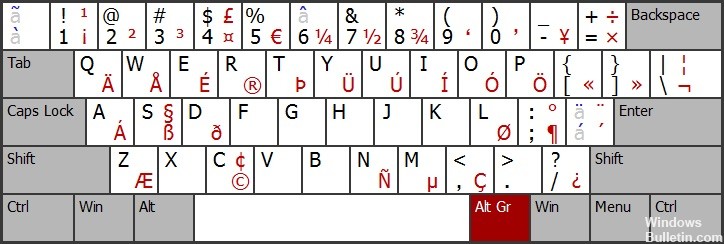
在计算机上切换到Qwerty国际键盘似乎毫不费力,但设置深深地嵌入在操作系统中,因此普通用户无法轻易找到它们。 在本文中,我们将首先回顾一下国际键盘和普通美式键盘之间的主要区别,然后向您展示如何更换键盘。
国际键盘布局的优点
- 它适用于所有Windows程序:电子邮件,Word,Excel,Paint,Web浏览器和TM程序。
- 非英语字符只需很少的额外工作即可创建,这通常相当于使用本机键盘。
- 印刷很少,没有任意数字(例如与旧代码相比)。
- 大多数人都可以随时付款。 除了一个小小的不便之外,它不会干扰英语工作(见下文)。 没有理由从一个键盘切换到另一个键盘。
- 仍然可以使用此键检索每个键上显示的字符。 换句话说,每个键仍然产生美国等价物。 如果您安装瑞典语,西班牙语或其他键盘,但保留美国物理键盘,键盘生成的字符将与键顶部打印的字符不匹配。
- 免费,与Windows集成。 没什么特别的购买或下载。
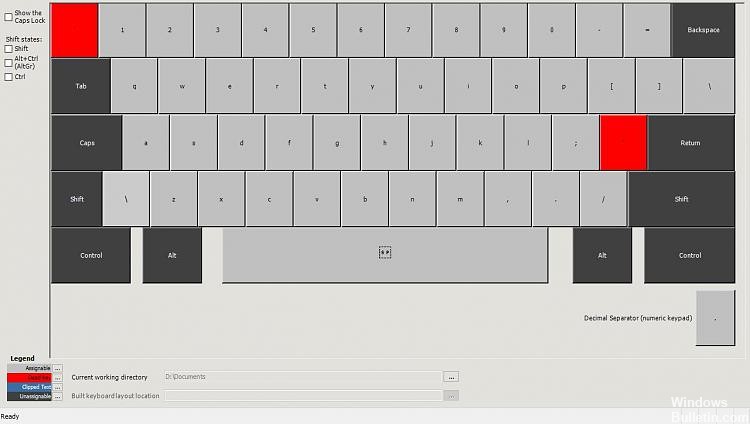
如何在Windows 10中添加键盘布局
要在Windows 10上添加新的键盘布局,请执行以下操作:
2024年XNUMX月更新:
您现在可以使用此工具来防止 PC 问题,例如保护您免受文件丢失和恶意软件的侵害。 此外,它是优化计算机以获得最大性能的好方法。 该程序可轻松修复 Windows 系统上可能发生的常见错误 - 当您拥有触手可及的完美解决方案时,无需进行数小时的故障排除:
- 步骤1: 下载PC修复和优化工具 (Windows 10,8,7,XP,Vista - Microsoft金牌认证)。
- 步骤2:点击“开始扫描“找到可能导致PC问题的Windows注册表问题。
- 步骤3:点击“全部修复“解决所有问题。
- 打开设置。
- 单击时间和语言。
- 单击语言。
- 从列表中选择默认语言。
- 单击“选项”按钮。
- 在“键盘”部分中,单击“添加键盘”按钮。
- 选择要添加的新键盘布局。
使用Windows 10,您可以添加任意数量的键盘模板。 如果您需要更多键盘,只需重复上述说明即可。
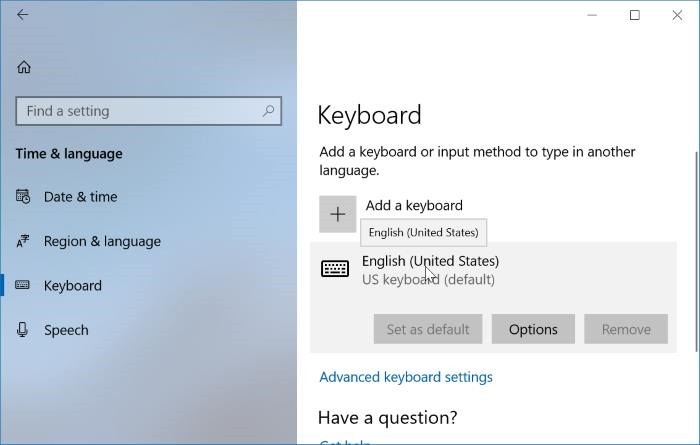
配置国际键盘
- 在左下角的“问我什么”搜索字段中,键入“ Control”(不带引号)并启动“控制面板”。
- 在“时钟,语言和地区”下,选择“更改输入法”。
- 在“更改语言设置”下,您可能会看到“英语(美国)”作为当前选项。 (如果不是这种情况,请相应地调整以下步骤。)
- 单击语言名称右侧的“选项”。 单击“添加输入方法”,然后选择“美国-国际”。 这将添加 国际键盘 到屏幕右下角的菜单。
- 您可以使用鼠标在它和默认的英语键盘之间进行选择。
- 您也可以通过同时按Windows键和空格键来更改键盘。
恭喜! 您现在已经为计算机添加了另一种语言键盘。 您可以根据需要添加任意数量的语言。
以下是您可以使用美国国际键盘输入的一些变音字符:
急性重音(é)–输入撇号('),然后输入字母。
重音(to)–输入重音(`),然后输入字母。
Diaèrèse(ü)–按Shift +',然后输入字母,输入双引号(“)。
抑扬符(î)–按Shift + 6,然后输入字母,输入抑扬符/核心(^)。
波浪号(ñ)–按Shift +`,然后输入字母,输入波浪号(〜)。
您可以通过重复相同的步骤随时从一个键盘切换到另一个键盘。
专家提示: 如果这些方法都不起作用,此修复工具会扫描存储库并替换损坏或丢失的文件。 在问题是由于系统损坏引起的大多数情况下,它都能很好地工作。 该工具还将优化您的系统以最大限度地提高性能。 它可以通过以下方式下载 点击这里

CCNA,Web开发人员,PC疑难解答
我是计算机爱好者和实践IT专业人员。 我在计算机编程,硬件故障排除和维修方面拥有多年的经验。 我专注于Web开发和数据库设计。 我还拥有网络设计和故障排除的CCNA认证。

